Lag-lagi pembahasan yang akan kita angkat kali ini masih ada kaitannya dengan situasi blue screen of death.
Judul dari artikel yang bakal dirangkum oleh Tim Kompiwin kali ini adalah cara mengatasi error system_service_exception.
Kalian gak perlu panik ketika menghadapi situasi seperti ini, karena permasalahan dari error system_service_exception itu cukup lazim menimpa para pengguna lainnya.
Notifikasi akan muncul di layar kaca komputer dan laptop kamu, yang isi perintahnya adalah menyuruh pengguna untuk segera mereset sistem komputer dan laptop. Atau bahkan sistem telah memerintahkan secara otomatis untuk melakukan reboot.
Sebelum itu, kita kenali dulu penyebab dari permasalahan error system_service_exception yang terjadi di komputer milikmu, mungkin kamu akan lebih aware lagi setelah mengerti faktor utamanya dan lebih memilih untuk ambil sikap yang aman.
Penyebab Error System_Service_Exception
Apa yang melatarbelakangi cara mengatasi error system_service_exception itu banyak dicari orang-orang?
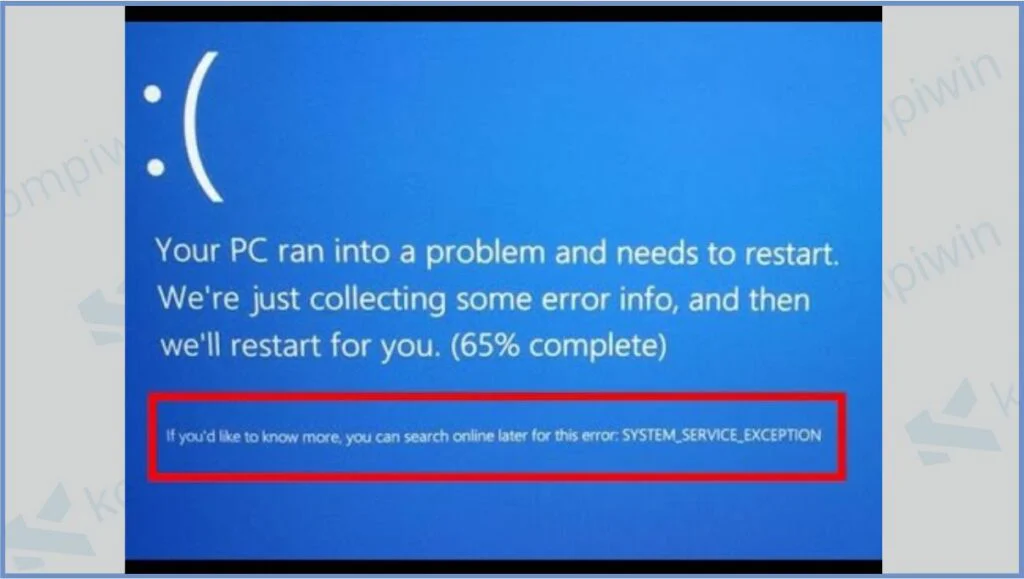
Salah satu alasannya adalah penyebab kerusakan kasus ini sangat mungkin terjadi menyerang jaringan internal komputer dan laptop seperti hardware atau drivernya yang sudah usang.
Berdasarkan pengakuan para pengguna yang mengalami kasus serupa, mereka bakal mendapatkan pesan notifikasi error ini saat memainkan game, saat membuka file program jaringan, atau bahkan saat menjalankan aplikasi seperti Skype.
Sekarang gak perlu panik lagi, karena dibawah kita sudah sediakan beberapa metode yang terpilih dan efektif dalam membantu menyelesaikan masalahmu.
Cara Mengatasi Error System_Service_Exception
Error system_service_exception akan membawa pengguna ke dalam kondisi blue screen of death, disana juga muncul tulisan penyebab permasalahan ini bisa terjadi.
Namun, untuk membaca penyebab tersebut, pengguna harus menjalankan program BlueScreenView terlebih dahulu.
Program tersebut cukup membantu karena pengguna dapat mencari tahu informasi terakhir yang membuat error system_service_exception muncul.
Cara 1 : Update Windows
Cara yang pertama ini mungkin terdengar sangat sepele, tetapi ada poin yang perlu kamu catat, dengan melakukan update Windows ini, kemungkinan sistem memperbaiki permasalahan internal di versi sebelumnya itu sangat mungkin terjadi.
Misalnya Windows mampu memperbaiki bug yang mengganggu jalannya program, kemudian meningkatkan versi keamanan agar terproteksi dari yang namanya virus, dan membuat program lain kompatibel dengan versi paling terbaru.
- Tap tombol Start, kemudian ketuk icon gear atau Settings disana.
- Arahkan ke tombol Security & Update.
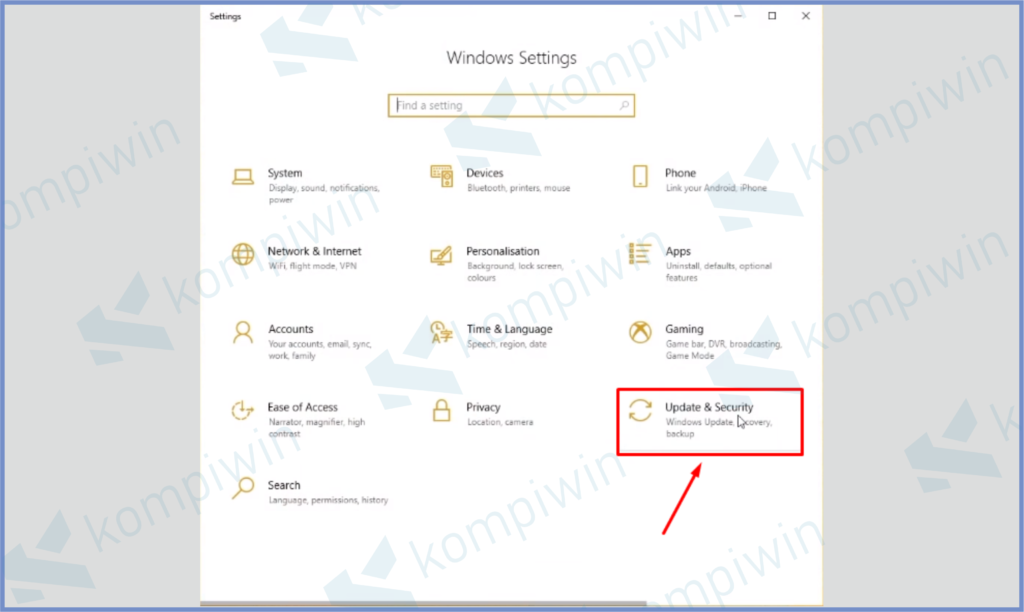
- Selanjutnya klik tab Windows Update, dan jika data update sudah tersedia, disana akan muncul tombol Start Update. Atau jika tidak silahkan Check for Update, dan jangan lupa hubungkan ke jaringan internet.
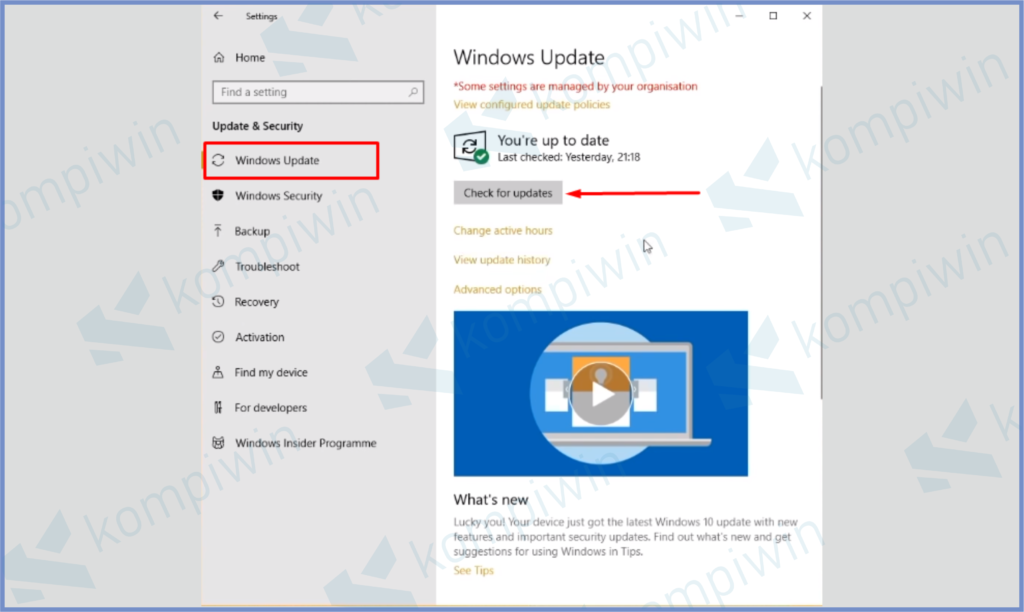
- Silahkan update dan tunggu prosesnya sampai selesai.
- Selesai.
[powerkit_separator style=”dashed” height=”3″]
Cara 2 : Update Driver
Diatas kita telah sebutkan jika salah satu faktor permasalahannya itu ada di program driver yang usang.
Untuk mengambil sikap membenarkan driver yang sudah tidak lagi berjalan dengan baik ini, maka langkah yang harus kamu lakukan adalah dengan cara mengupdatenya.
- Tap tombol Start, kemudian ketik di kotak pencarian Device Manager.
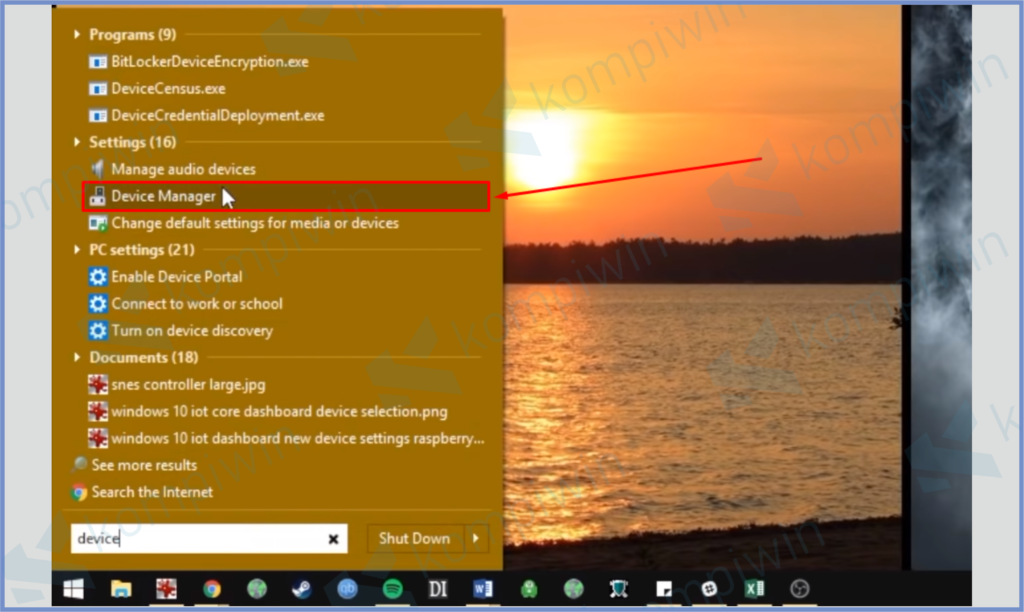
- Silahkan buka program tersebut, dan cari sub menu Network Adapter. Pencet panah dropdown untuk memunculkan semua driver terinstall.
- Pilih driver paling atas, atau jika kamu temukan jenis driver seperti yang kita tandai di bawah ini, klik kanan kemudian Update Driver.
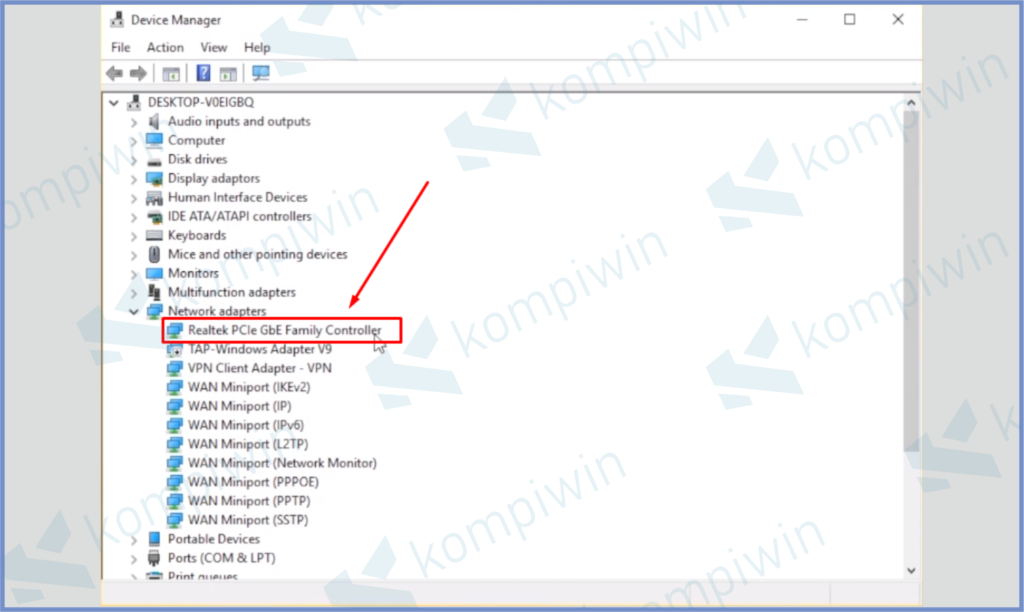

- Pilih metode Search automatically for update.
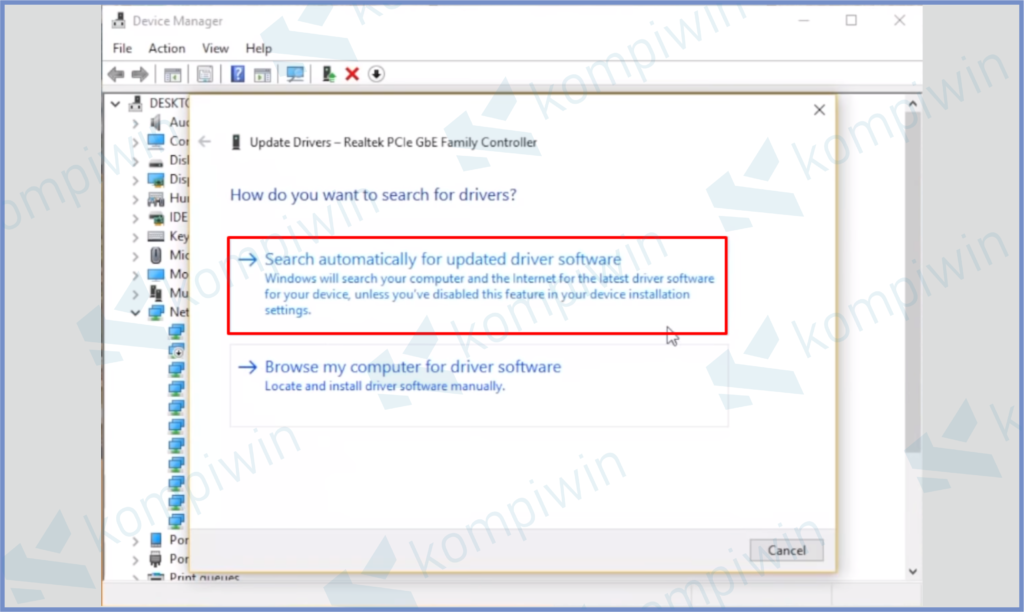
- Selanjutnya tinggal ikuti langkah-langkahnya.
- Selesai.
[powerkit_separator style=”dashed” height=”3″]
Cara 3 : Check Status Menggunakan Command Prompt
Cara mengatasi error system_service_exception yang terakhir adalah bisa dengan mengecek lewat perintah command prompt.
Nanti kamu masukkan perintah program yang dapat secara otomatis scan dan fix secara otomatis.
- Buka tombol Start, lalu cari program Command Prompt.
- Setelah ketemu, silahkan klik kanan dan jalankan dengan Run as administrator.
- Jika sudah terbuka, masukkan perintah chkdsk /r lalu Enter.
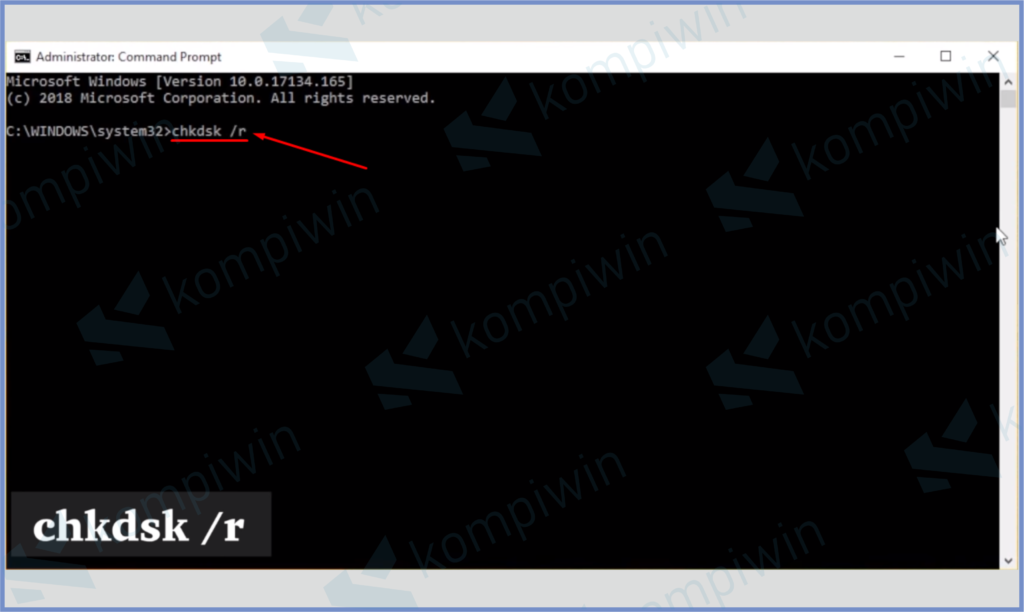
- Kalau sampai ke tulisan the system restarts? Ketik saja N.
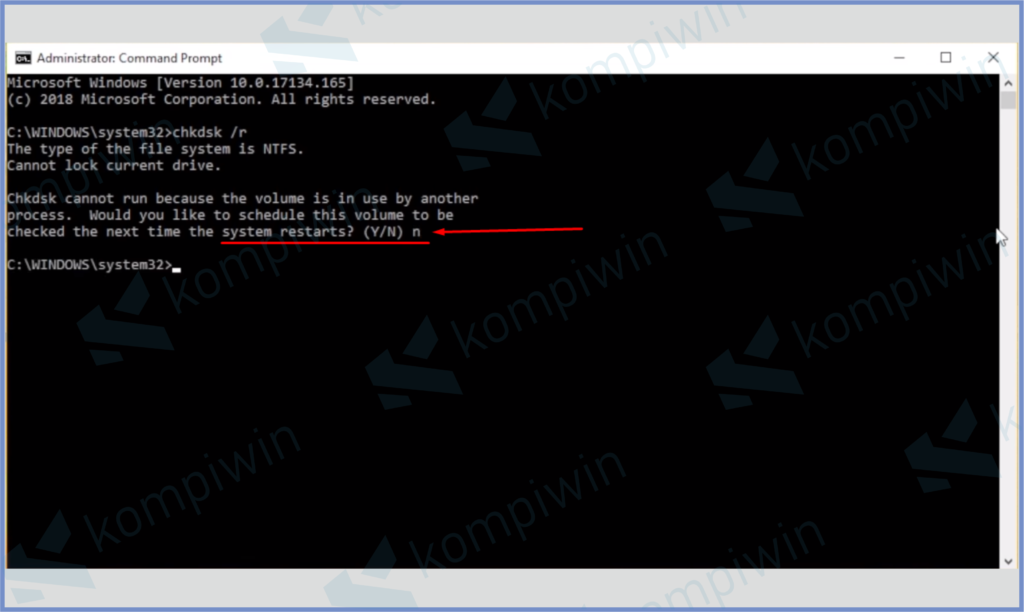
- Selanjutnya ketik perintah dism /online /cleanup-image /restorehealth lalu Enter.
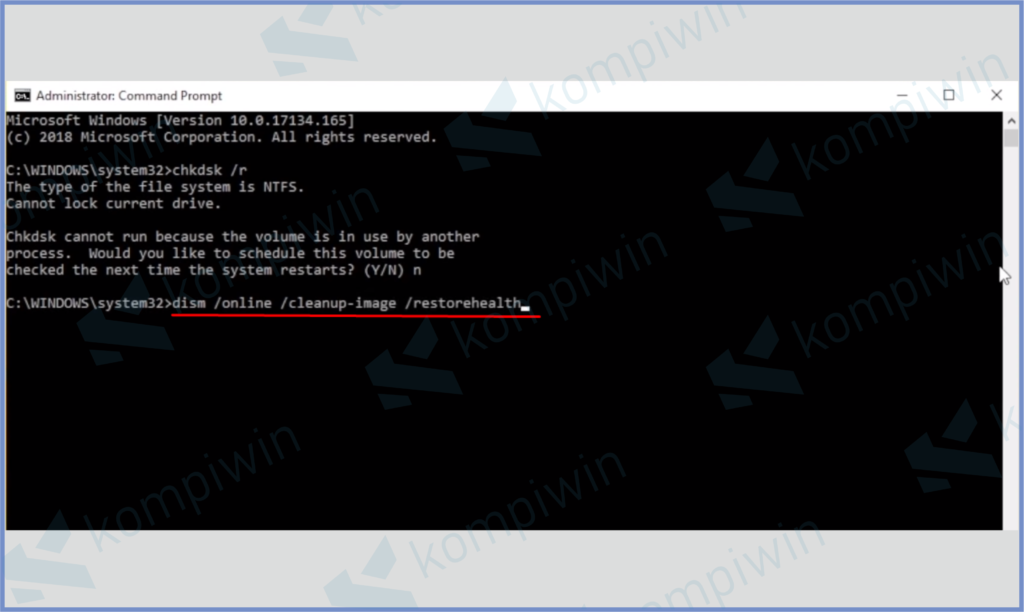
- Bila tulisannya sudah menunjukkan 100% dan successfully, masukkan sekali lagi perintah sfc /scannow.
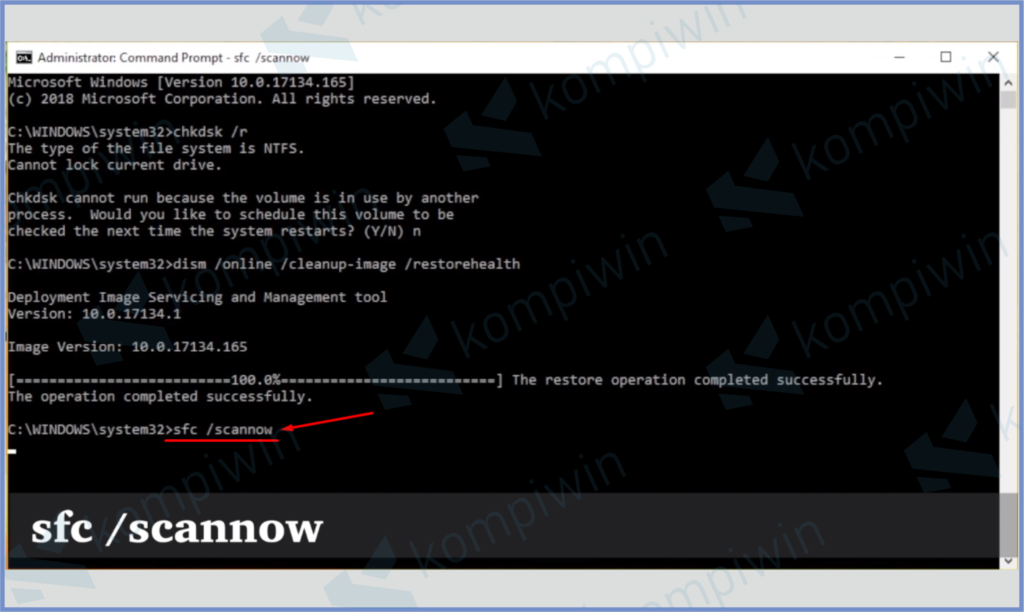
- Tunggu sampai selesai dan terakhir tinggal ketik Exit untuk keluar.
- Selesai.
[powerkit_separator style=”dotted” height=”3″]
Akhir Kata
Kurang lebih seperti itulah cara mengatasi system_service_exception yang terjadi di dalam komputer dan laptop milikmu, setelah ini silahkan gunakan cara yang paling efektif dan membantu menyelesaikan permasalah. Semoga bermanfaat.




